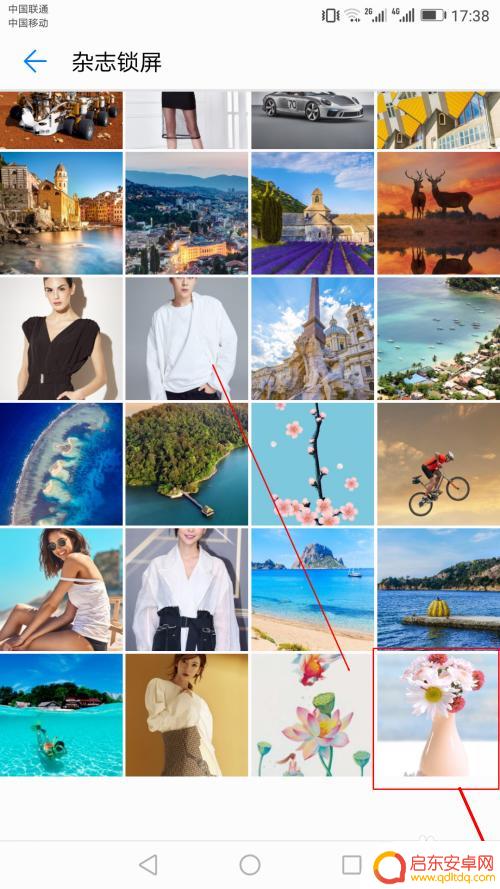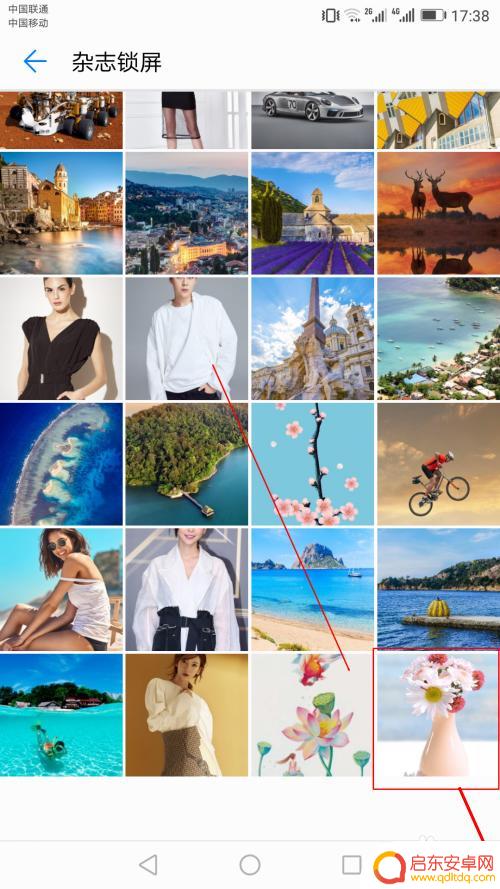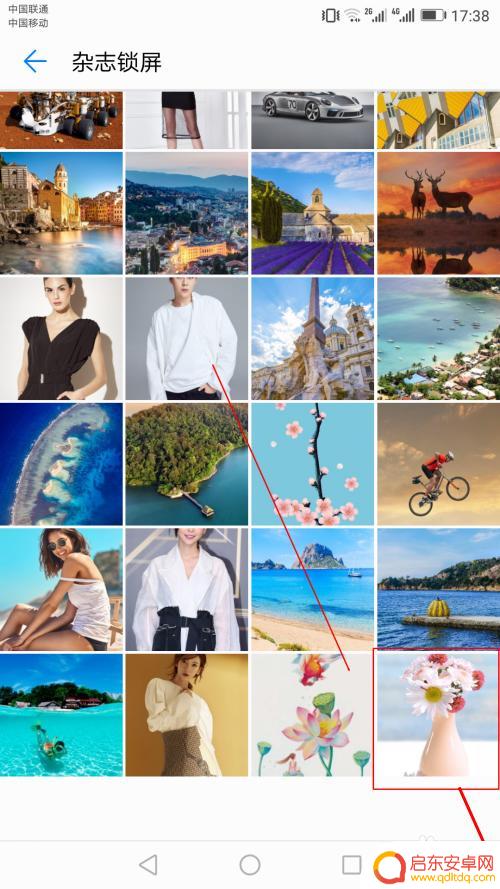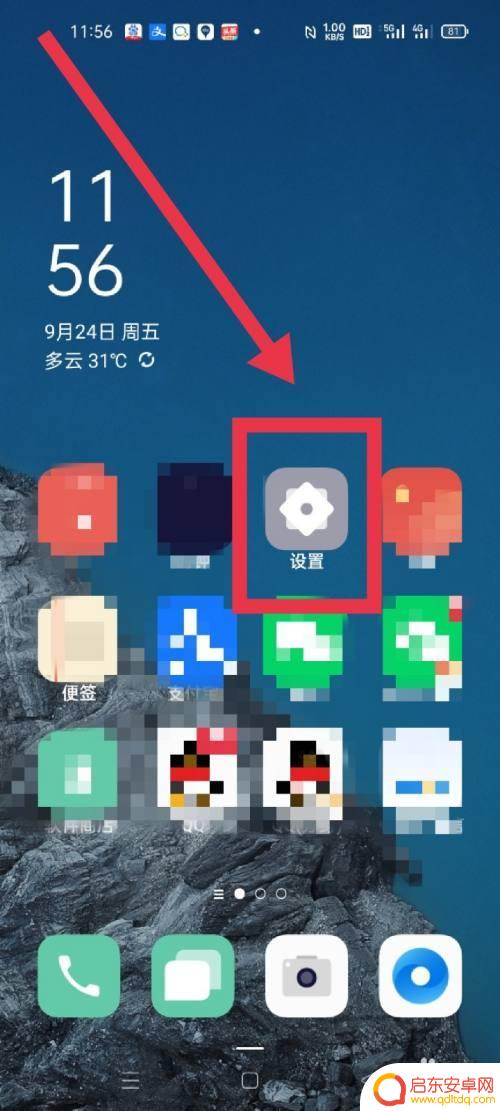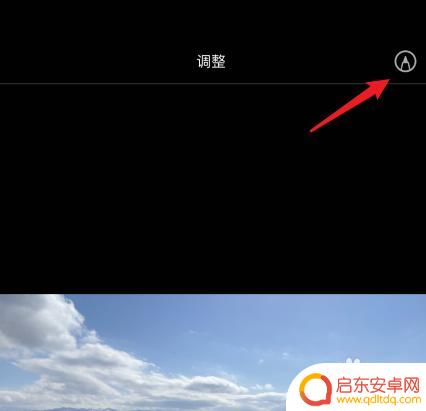自己如何编辑手机照片 如何在华为手机上利用自带编辑工具编辑图片
如今手机已经成为我们生活中必不可少的工具之一,而手机拍摄的照片更是时刻记录着我们的生活点滴,有时候我们拍摄的照片并不尽如人意,需要一些后期编辑的技巧来提升其质量。华为手机作为一款领先的智能手机品牌,自带的编辑工具给我们提供了丰富的功能和选择,使我们能够轻松地对照片进行编辑和美化。在本文中将详细介绍如何利用华为手机自带的编辑工具,让你的手机照片变得更加出色。无论是调整亮度、对比度,还是添加滤镜和特效,华为手机的编辑工具都能满足你的需求,让你的照片更加生动、具有艺术感。让我们一起来探索如何编辑手机照片,展现自己的摄影才华!
如何在华为手机上利用自带编辑工具编辑图片
具体方法:
1.打开图片
在相册中找到需要编辑的图片,点击打开。
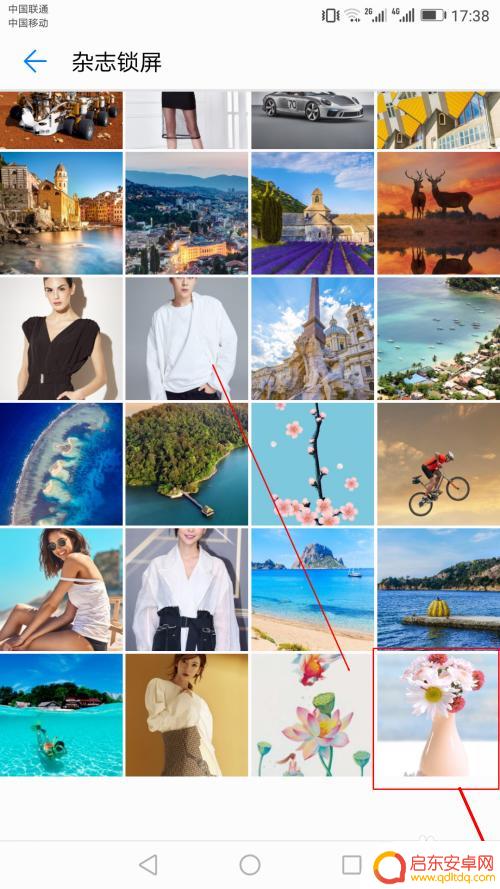
2.进入编辑模式
点击图片下面的“编辑”按钮,进入图片编辑模式。
如果下方没有看到“编辑”按钮,请轻点一下图片,“编辑”按钮就会出现。

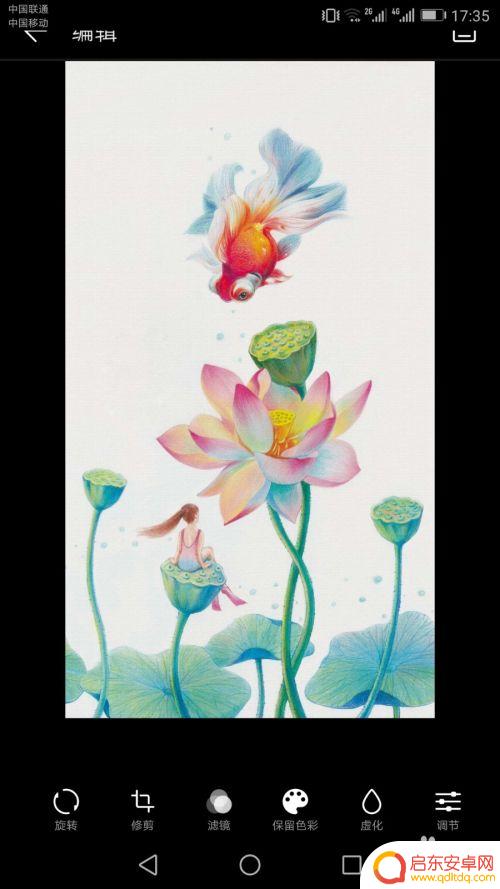
3.对图片进行旋转
点击“旋转”按钮,就可以在保持画布大小不变的情况,对图片进行精确旋转或垂直方向翻转。
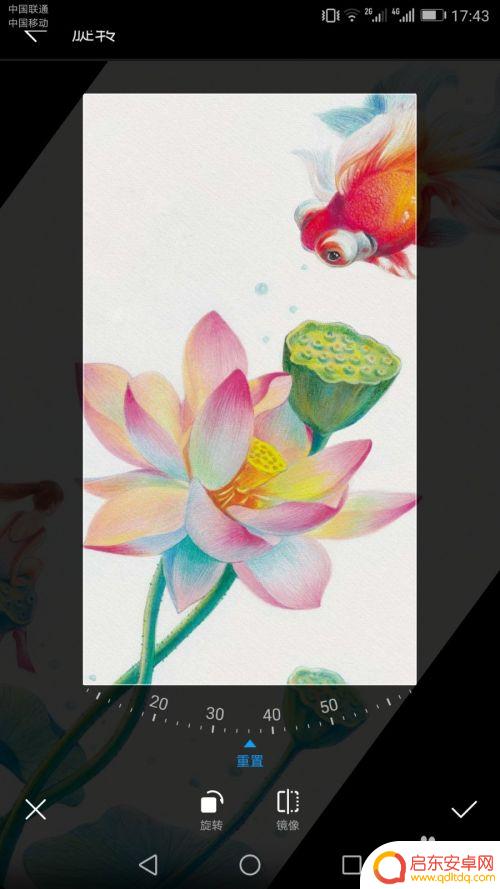
4. 对图片进行修剪
点击“修剪”按钮,会在图片上方出现一个除边框外透明的图层。通过改变该图层的大小、位置,可以对图片进行修剪,也可点击下方定义好的比例进行快速修剪。

5. 对图片进行滤镜处理
点击“滤镜”按钮,就可以调出系统已经定制好的一些“滤镜”,来对图片进行处理,非常方便。
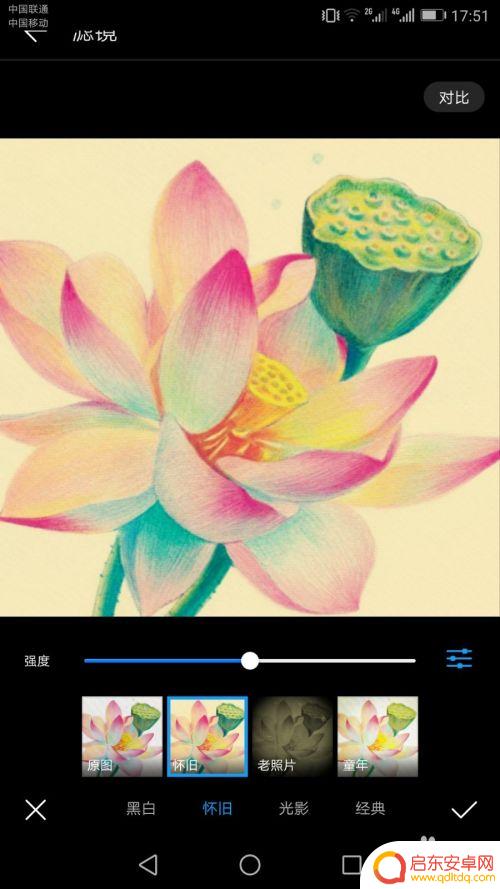
6.对图片去色
点击“保留色彩”按钮,就可以看到图片变成了黑白色。这时用手指在需要保留的颜色轻划,那么图片上所有的这种颜色就会被保留显示出来,其它颜色不予显示。
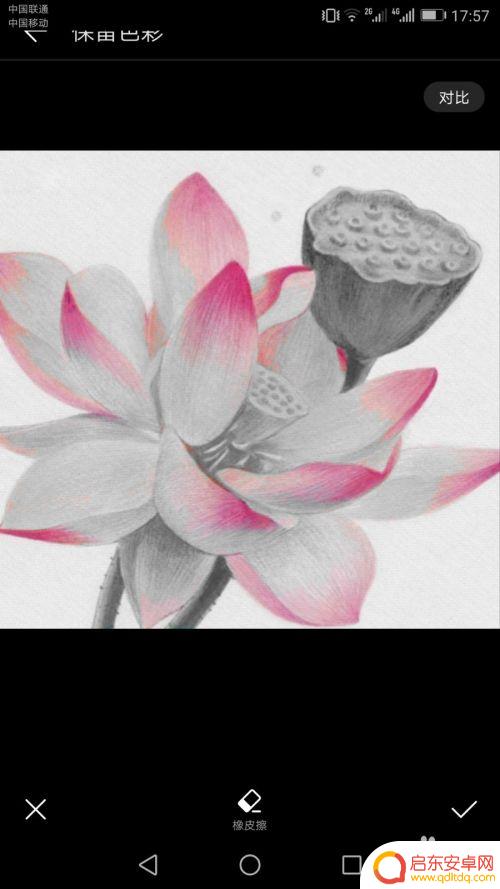
7.虚化图片
点击“虚化”按钮,可以按“圆形”、“线性”或对全部图片进行虚化。“圆形”、“线性”时,可通过两只手指的同时相对、相向拖放来缩小、放大虚化的范围。
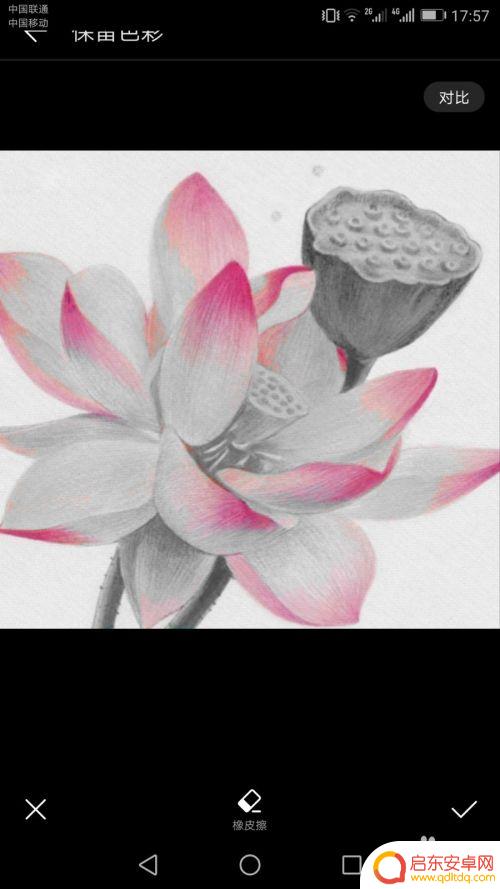
8.马赛克处理
点击“马赛克”按钮后,可滑动手指,对拖动过地方的图片区域进行马赛克处理。
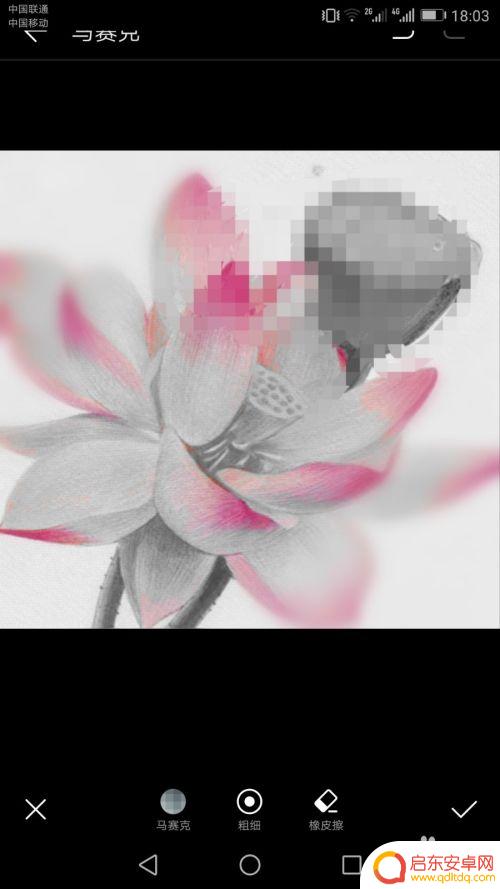
9.涂鸦添彩
点击“涂鸦”按钮,再点一次“涂鸦”,可以看到一起形状工具,结合颜色、粗细功能,可以画出让你满意的效果。
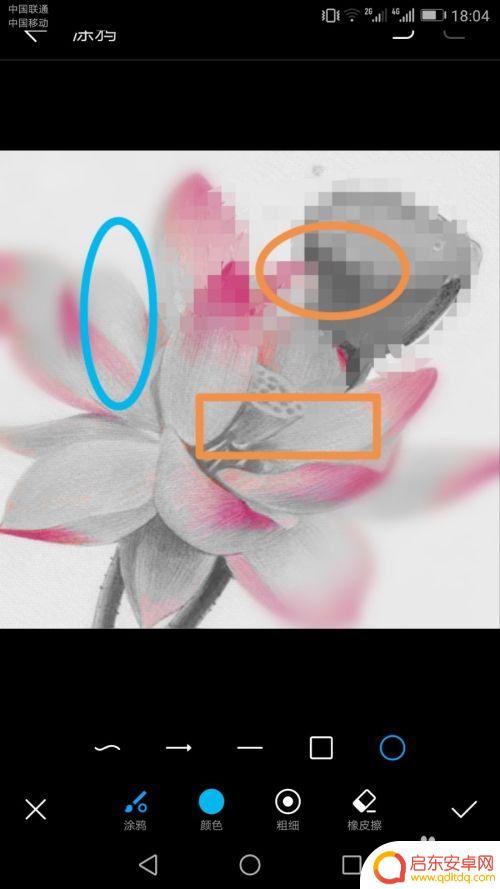
10.添加水印让美好心情永留存
点击“水印”按钮,可以为图片添加各种已定制好的水印,这个大家应该比较熟悉。

11.标注说明
点击“标注”按钮,可使用标注功能,这个跟水印有些类似,却又有不同,主要用于标注说明图片内容。
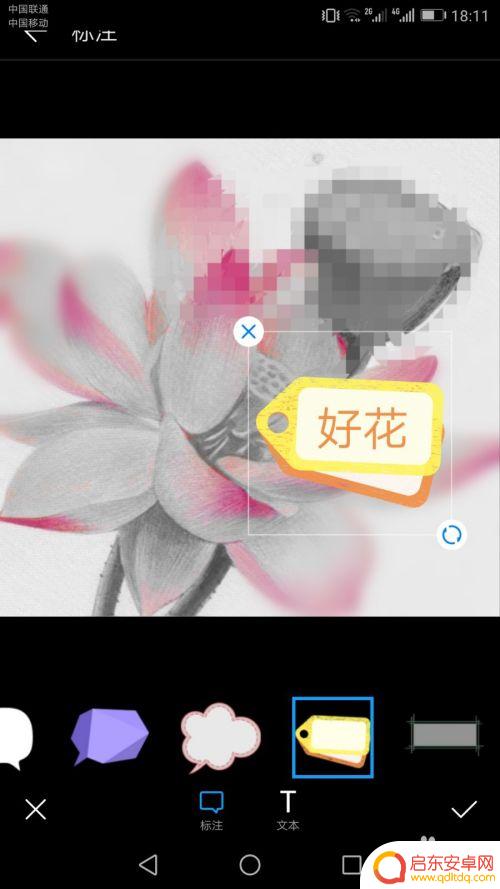
以上就是我编辑手机照片的全部内容,如果你也遇到了这个问题,可以尝试按照我的方法来解决,希望对大家有所帮助。
相关教程
-
华为手机图片编辑如何放大 华为手机自带编辑工具怎么用
华为手机自带的编辑工具提供了丰富的功能,其中包括图片放大功能,用户可以通过简单的操作,轻松地对图片进行放大处理,让细节更加清晰,效果更加突出。在华为手机上进行图片编辑,不仅方便...
-
手机如何调出编辑器 华为手机如何利用自带编辑工具编辑图片
在如今的手机时代,手机已经成为人们生活中不可或缺的工具,而在使用手机过程中,编辑器的功能更是起到了至关重要的作用。华为手机作为一款备受欢迎的手机品牌,其自带的编辑工具更是让用户...
-
手机自带图片如何编辑文字 手机图片编辑文字教程
在现代社交媒体时代,手机拍照已经成为我们生活中不可或缺的一部分,而如何在手机上编辑图片并添加文字,更是让我们的照片更具有个性化和艺术感。手机自带的图片编辑功能,让我们可以轻松地...
-
如何做手机编辑图片 华为手机自带编辑工具的功能介绍
在如今的社交媒体时代,手机摄影已经成为人们记录生活、分享瞬间的重要方式,而手机编辑图片则是让我们的照片更加出色和引人注目的关键步骤。华为手机作为一款备受欢迎的智能手机品牌,其自...
-
手机编辑文件如何删除图片 手机照片编辑保存时是否可以自动覆盖原图
随着手机摄影技术的不断进步,我们越来越倾向于使用手机拍摄照片并进行编辑,随之而来的问题是,我们如何在手机上编辑文件时删除不需要的图片?当我们对手机照片...
-
苹果手机怎么把照片放上贴画 苹果相册自带编辑功能怎么用
苹果手机自带的相册功能非常强大,不仅可以轻松管理照片,还可以通过编辑功能让照片更加生动和有趣,想要将照片放上贴画?只需要在相册中选择要编辑的照片,点击编辑按钮,然后选择贴纸功能...
-
手机access怎么使用 手机怎么使用access
随着科技的不断发展,手机已经成为我们日常生活中必不可少的一部分,而手机access作为一种便捷的工具,更是受到了越来越多人的青睐。手机access怎么使用呢?如何让我们的手机更...
-
手机如何接上蓝牙耳机 蓝牙耳机与手机配对步骤
随着技术的不断升级,蓝牙耳机已经成为了我们生活中不可或缺的配件之一,对于初次使用蓝牙耳机的人来说,如何将蓝牙耳机与手机配对成了一个让人头疼的问题。事实上只要按照简单的步骤进行操...
-
华为手机小灯泡怎么关闭 华为手机桌面滑动时的灯泡怎么关掉
华为手机的小灯泡功能是一项非常实用的功能,它可以在我们使用手机时提供方便,在一些场景下,比如我们在晚上使用手机时,小灯泡可能会对我们的视觉造成一定的干扰。如何关闭华为手机的小灯...
-
苹果手机微信按住怎么设置 苹果手机微信语音话没说完就发出怎么办
在使用苹果手机微信时,有时候我们可能会遇到一些问题,比如在语音聊天时话没说完就不小心发出去了,这时候该怎么办呢?苹果手机微信提供了很方便的设置功能,可以帮助我们解决这个问题,下...